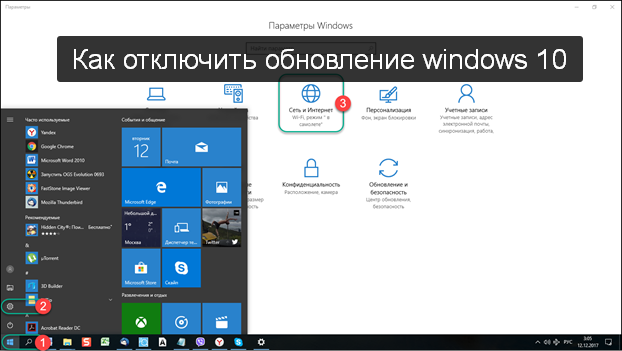Как установить операционную систему на ноутбук с FreeDOS?

КАК УЗНАТЬ MAC-АДРЕС СЕТЕВОЙ КАРТЫ?
Август 25, 2014
Как установить операционную систему Windows с флешки?
Сентябрь 8, 2014На новые ноутбуки на данный момент зачастую устанавливают операционную систему FreeDOS. FreeDos не является полноценной операционной системы для нормальной работы. Поэтому её нужно переустановить. FreeDOS устанавливается на новые ноутбуки или ПК для того, чтобы снизить стоимость устройства. Обычно FreeDos устанавливает на ноутбуки компания Lenovo.
Чаще всего пользователи сталкиваются с проблемой самостоятельной установки операционной системы на FreeDOS.
Ноутбук не хочет загружаться с жёсткого диска. Установка происходит так же как и обычно, но сначала нужно настроить BIOS.
Это производится на начальном этапе загрузки ноутбука, через несколько секунд после включения, до загрузки FREE DOS. Система напишет, что для входа в BIOS (или SETUP) необходимо нажать клавишу DEL или одну из кнопок “F1-F12”, обычно F2 (зависит от модели).
Если не получается, попробуйте включить ноутбук клавишей «Lenovo One Key». Это маленькая кнопка рядом с кнопкой включения.
Далее находим пункт «Boot Menu» и там выставляем порядок загрузки. Ищем надпись «Firs Boot Device» и выставляем приоритет на CD/DVD привод. Иногда устройства не предлагается к выбору. В этом случае просто переходим на позицию CD/DVD-ROM и выставляем её на первое место. После этого ищем пункт SAVE ALL and EXIT” и “Yes”. Так же сохранить настройки можно клавишей F10.
Ещё проверьте чтобы на вкладке «Startup» значение «UEFI/Legacy Boot» было в состоянии «Legacy Only». Это означает, что ноутбук будет искать операционную систему на накопителях, а не сеть например.
Для ноутбуков не нужно специализированной операционной системы. Однако в случае с Windows 7 лучше выбрать серию Windows 7 Home Basic. Во время установки Windows не трогайте разделы жёсткого диска, зарезервированного системой. Так же после установки драйверы и программы для ноутбука можно найти на уже существующем разделе жёсткого диска.
Так же убедитесь, что драйверы для устройства, совместимые с устанавливаемой версией операционной системы, вы сможете найти.